在现代生活中,无线网络已经成为我们日常工作和生活中不可或缺的一部分,有时候我们可能会遇到没有可用Wi-Fi信号的情况,这时使用手机的移动数据网络来为电脑提供网络连接就显得尤为重要,本文将详细介绍如何在Windows和macOS操作系统上,通过手机热点功能实现电脑联网。
准备工作
- 确保手机支持热点功能:大多数现代智能手机都支持创建个人热点(Personal Hotspot),但具体步骤可能因品牌而异,请参考您的手机说明书或在线帮助文档获取详细信息。
- 检查流量套餐:使用手机作为移动热点会消耗大量数据流量,因此建议先确认自己的手机服务计划是否包含足够的数据量,并了解超出后的费用情况。
- 开启飞行模式再关闭以刷新网络设置:在某些情况下,重启手机可以解决连接问题,如果直接尝试连接失败,可以尝试此方法。
设置手机热点
对于Android用户:
- 打开“设置”应用。
- 找到并点击“网络与互联网”选项。
- 选择“热点与便携式热点”。
- 根据需要调整名称(SSID)、密码等信息。
- 启用便携式WLAN热点开关。
对于iOS用户(iPhone):
- 前往“设置” > “蜂窝移动网络”。
- 点击“个人热点”。
- 开启“允许他人加入”。
- 设置一个容易记住的密码。
- 返回主屏幕,在控制中心添加快捷方式以便快速开启/关闭个人热点。
在电脑上连接到手机热点
Windows系统下的操作步骤:
- 点击任务栏右下角的网络图标。
- 从弹出菜单中选择“显示可用网络”。
- 在列表中找到由您的手机提供的Wi-Fi网络名称(SSID)。
- 点击该网络旁边的“连接”按钮。
- 输入之前设置好的密码进行验证。
- 成功认证后,电脑即可开始通过手机上网了。
macOS系统下的操作步骤:
- 点击屏幕顶部菜单栏中的Wi-Fi图标。
- 从下拉菜单中选择“加入其他网络”。
- 按照提示输入SSID及密码。
- 完成认证过程。
- 接下来就可以正常使用电脑上网了。
注意事项
- 安全性:为了保障个人信息安全,请尽量设置复杂且不易被猜测到的密码。
- 电量消耗:长时间使用手机作为移动热点可能会导致电池迅速耗尽,请根据实际情况适时充电或关闭热点功能。
- 速度限制:由于是通过无线方式传输数据,实际下载速度可能会受到一定影响,特别是在多人同时连接的情况下更为明显。
- 兼容性问题:少数情况下,某些型号的手机可能存在与特定型号笔记本电脑之间不兼容的问题,此时可以尝试重启设备或联系客服寻求帮助。
利用手机创建热点为电脑提供网络接入是一种非常实用的方法,特别适合于临时需要远程办公或者外出时使用,希望上述指导能够帮助大家顺利实现这一目标!







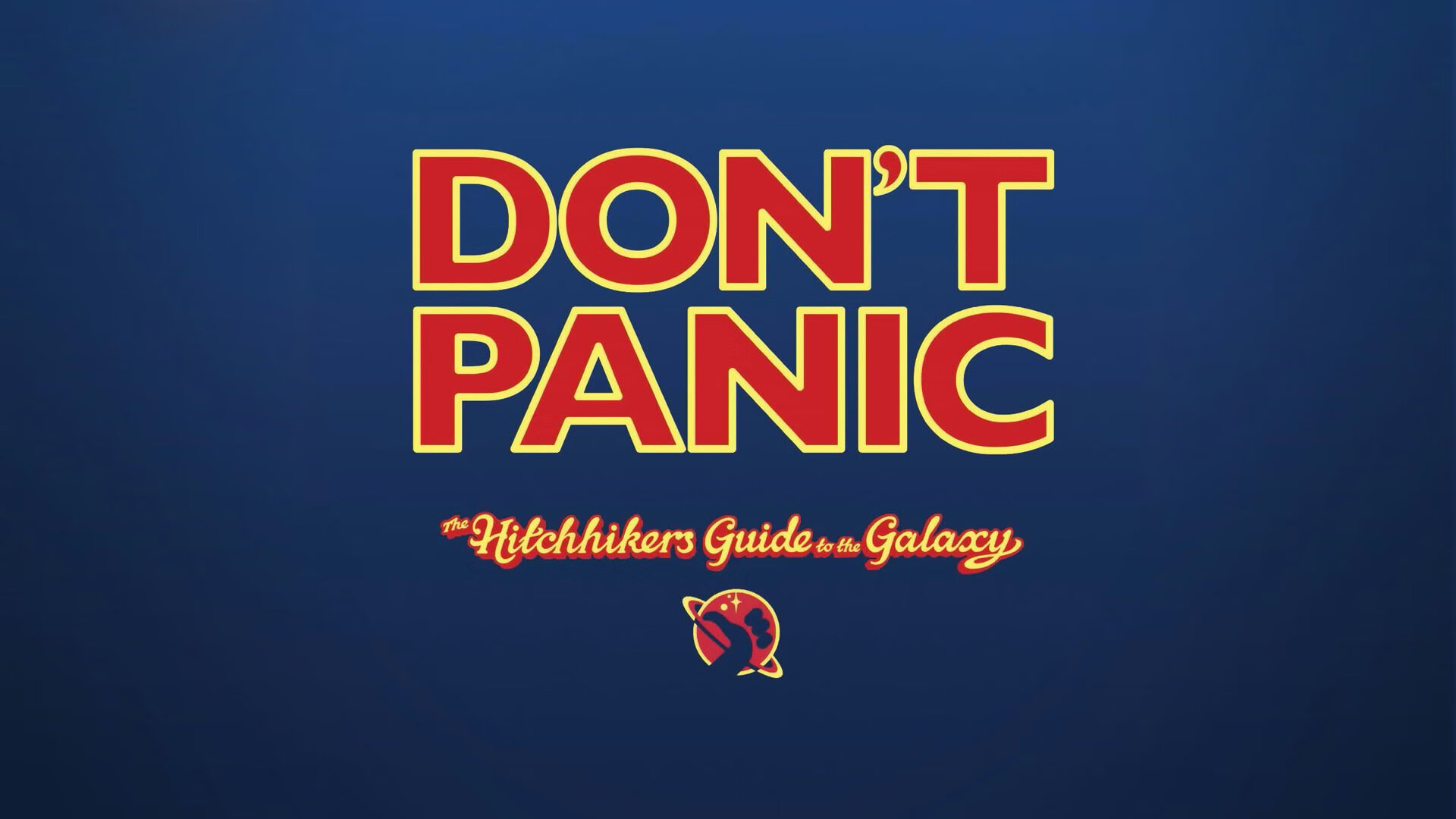






 京公网安备11000000000001号
京公网安备11000000000001号 粤ICP备17124184号-21
粤ICP备17124184号-21
还没有评论,来说两句吧...